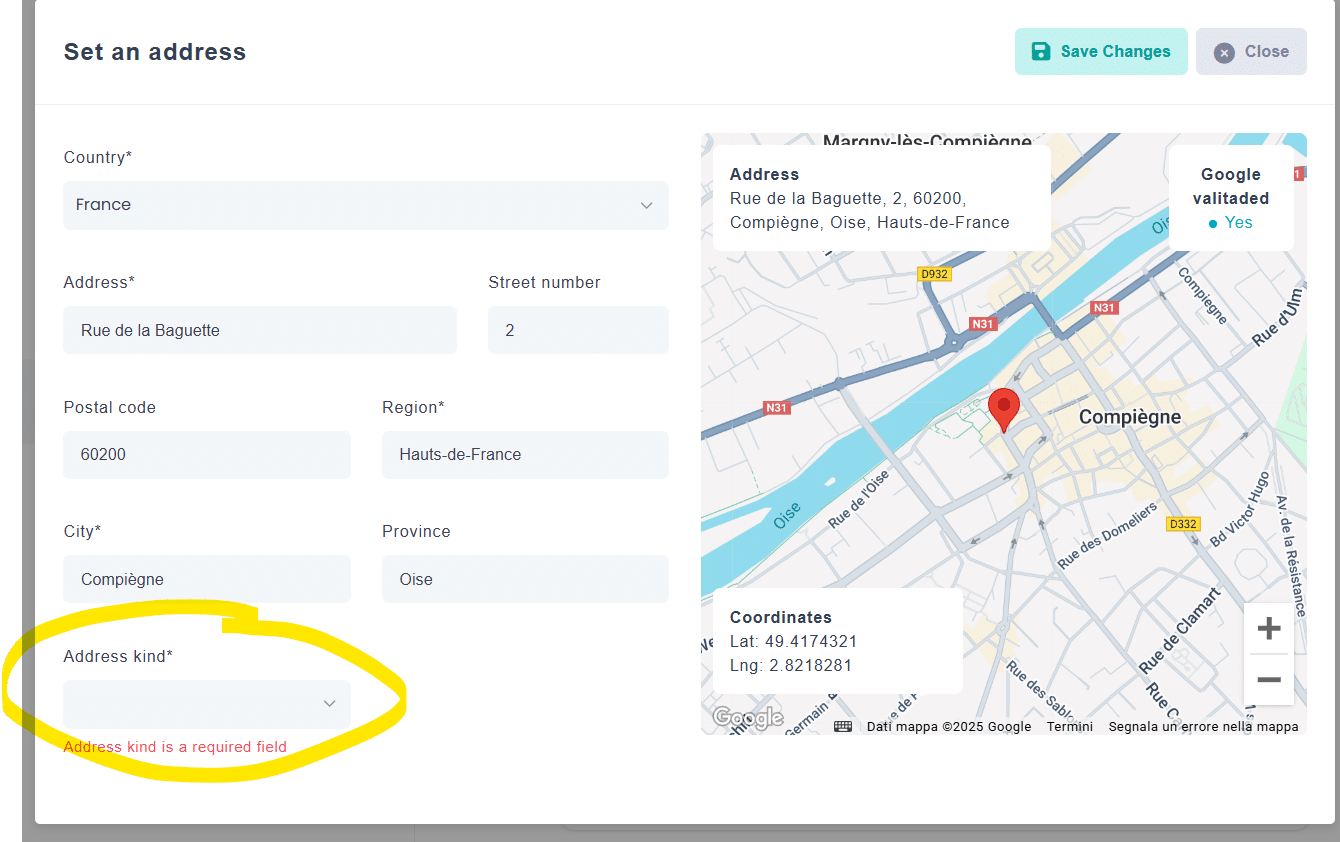Aggiornamenti sulla sezione “Legal Entity”
L’assegnazione del ruolo è stata aggiornata inserendo il tasto evidenziato.
L’utente può cliccare sul tasto e modificare a piacimento la relazione contrattuale che si ha con la ragione sociale (Cliente Finale, Committente o Fornitore).

Selezione del Cliente
Per creare un nuovo Cliente, cliccare il tasto CREA NUOVO e selezionare AGGIUNGI PERSONA GIURIDICA.
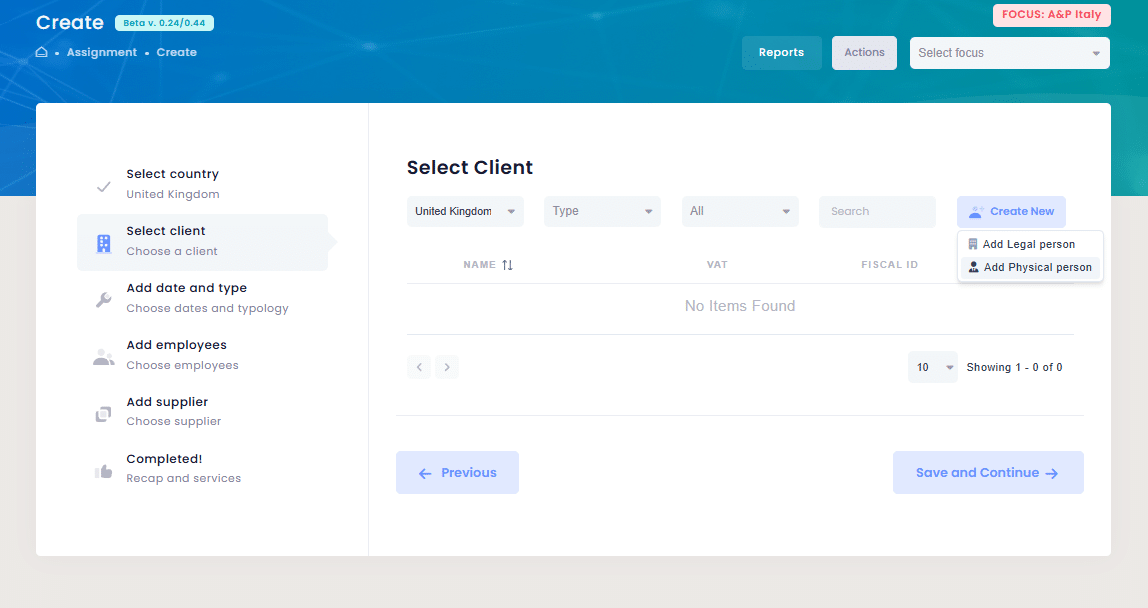
N.B.: In questa fase, va selezionata la ragione sociale dove i dipendenti lavoreranno (non inserire il Committente che ha richiesto l’intervento).
Luogo di Lavoro
Dopo aver selezionato/creato il Cliente sul portale, controllare che l’indirizzo selezionato sia effettivamente quello presso cui avverrà la prestazione.
Per creare un nuovo luogo di lavoro, cliccare su CREA NUOVO INDIRIZZO.
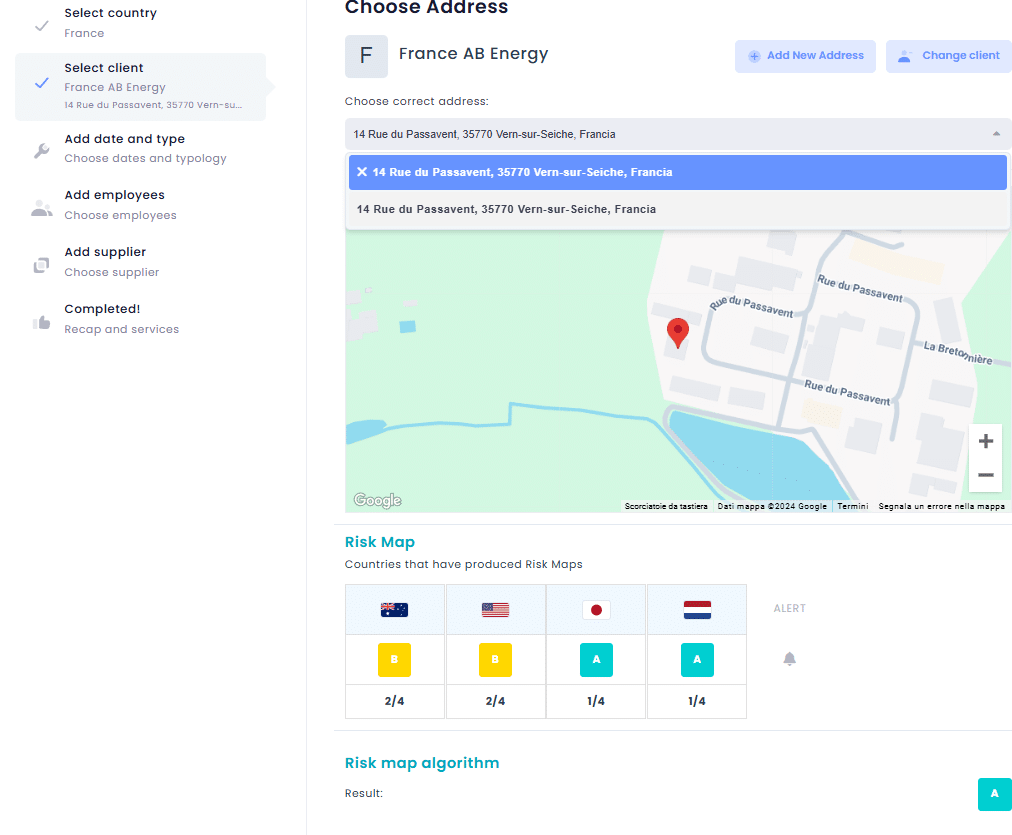
Una volta selezionato il luogo di lavoro all’estero, l’azienda resterà aggiornata anche sul rischio nel Paese estero.
Scopri di più nel nostro approfondimento sulle novità in tema di risk assessment.
Orari di disponibilità/apertura
All’interno della nuova versione sarà possibile inserire o acquisire in automatico gli orari di disponibilità/apertura dei propri dipendenti e azienda.
In fase di creazione dell’anagrafica di un dipendente sarà infatti possibile aggiungere gli orari lavorativi (dato NON obbligatorio).
Per ciò che riguarda l’azienda, sarà possibile acquisire direttamente da Google Place gli orari di apertura e averli sempre a disposizione nella sezione: Company > Company Information > Availability.
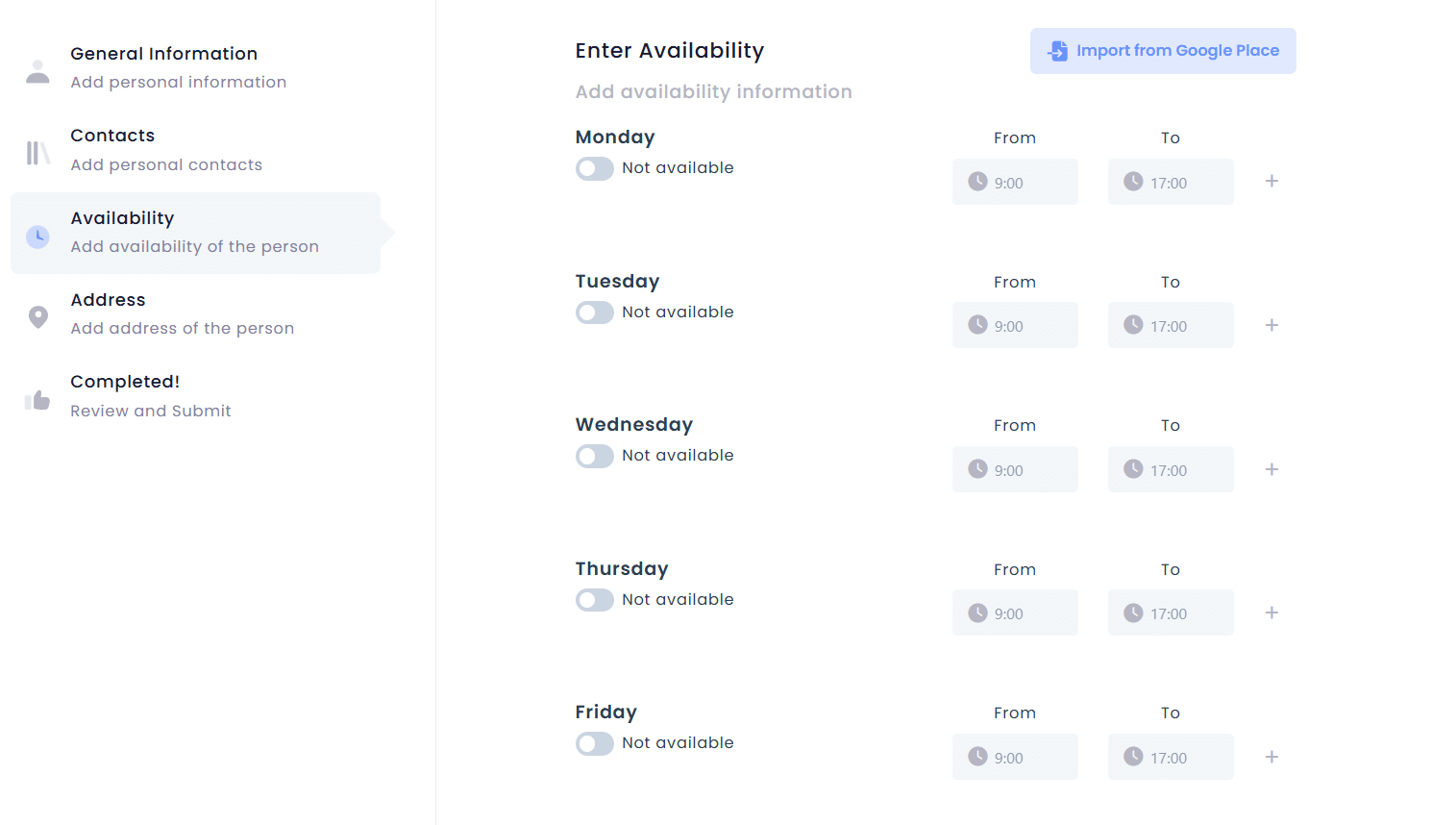
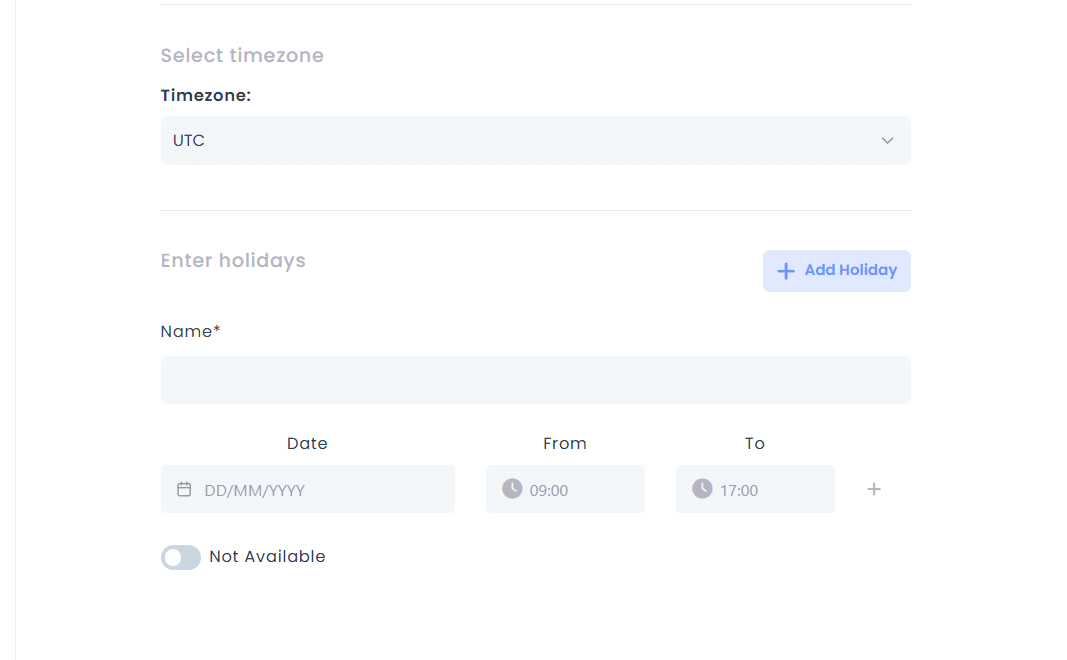
Documenti dei Dipendenti
La lista dei documenti dei dipendenti è stata rinnovata con una nuova grafica minimale e che racchiude tutta la documentazione da poter caricare senza la necessità di effettuare alcuno scroll verso il basso.
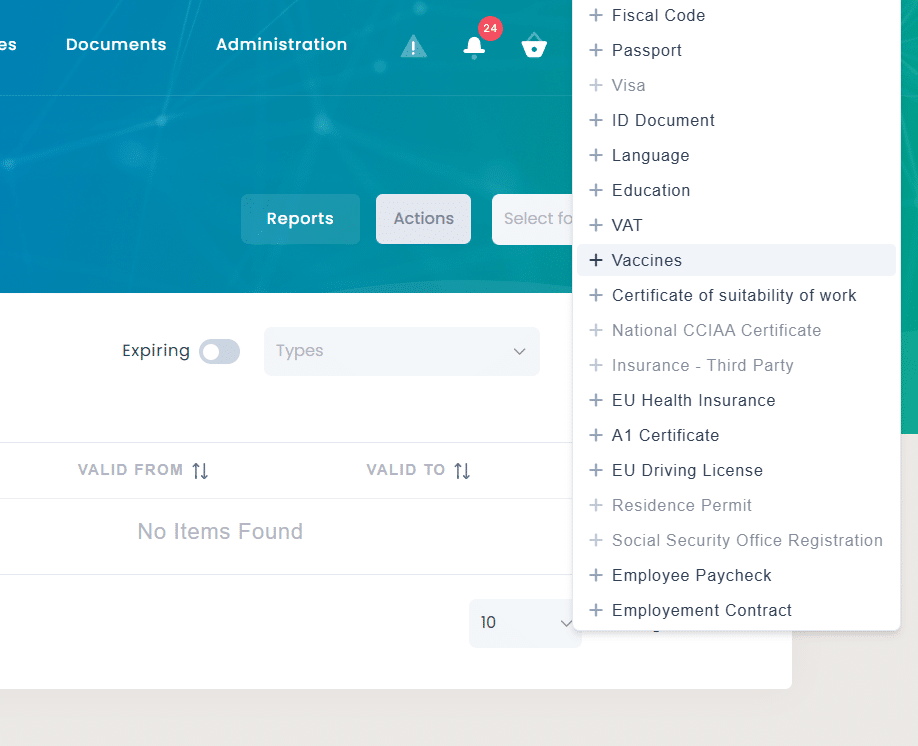
Indirizzo del Dipendente
All’interno della nuova versione è stata rinnovata la funzione di inserimento degli indirizzi (sia di persone fisiche che giuridiche).
Per ciò che riguarda gli indirizzi dei dipendenti, in fase di creazione dell’anagrafica andiamo a cliccare sul tasto blu “Add New Address“.
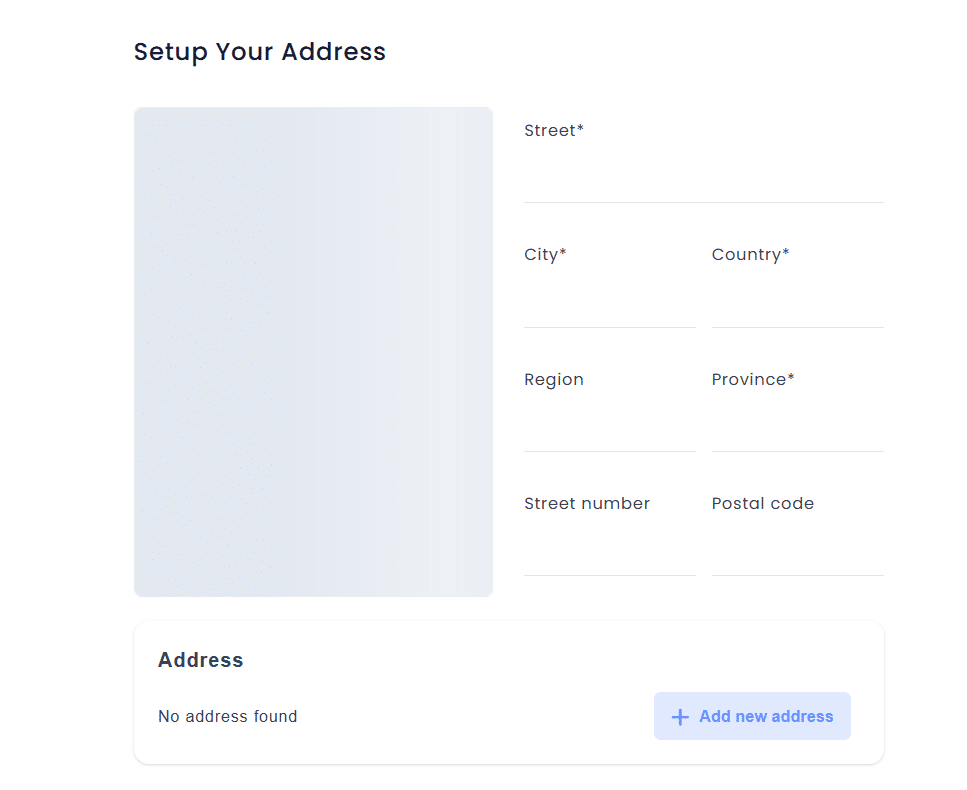
All’interno della finestra pop-up che si aprirà andiamo a inserire l’indirizzo desiderato nella voce “Address“. Il software dovrebbe riuscire a geolocalizzare automaticamente e compilare i campi vuoti.
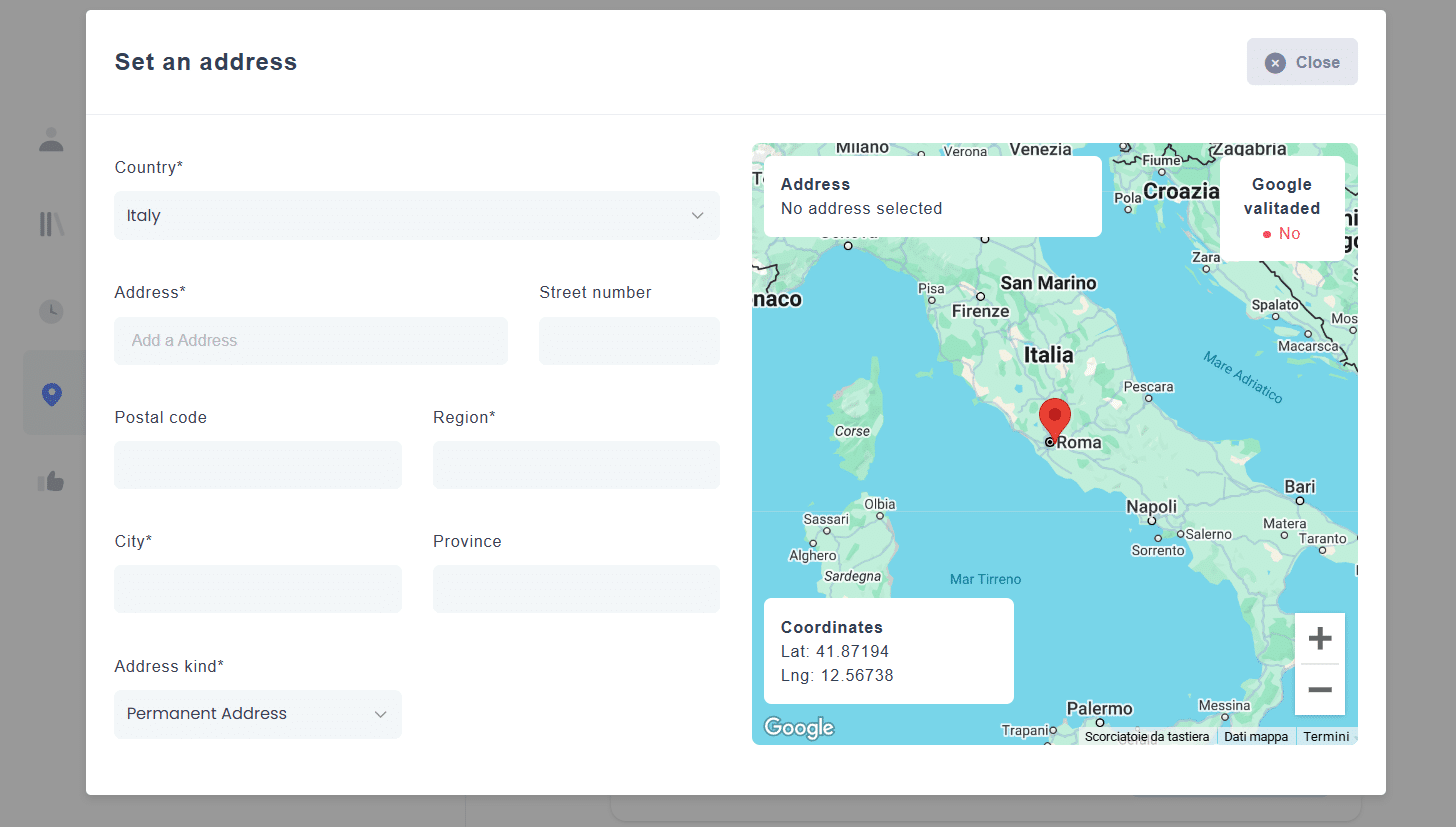
Se ciò non avviene, è comunque possibile inserire manualmente i dati mancanti.
Indirizzo dell’Azienda
L’inserimento dell’indirizzo azienda in fase di creazione di una ragione giuridica segue gli stessi principi dell’inserimento indirizzo di un dipendente.
Una volta acquisiti i dati, ad ogni modo, sarà necessario indicare la tipologia di stabilimento che stiamo creando. È possibile selezionare la tipologia cliccando sul riquadro grigio sotto la dicitura “Address Kind*”.